Opstartbare USB maken met Rufus en soms met USB Image Tool (USBit).
Je gebruikt Rufus als je een ISO bestand naar de USB flash drive wilt kopieren, zodat je daarvan kan opstarten en een installatie of upgrade wilt uitvoeren.
Rufus kan hier gedownload worden: Rufus. Download het ZIP bestand en pak het uit in een lege directory.
Het hoofdscherm van Rufus is hieronder getoond.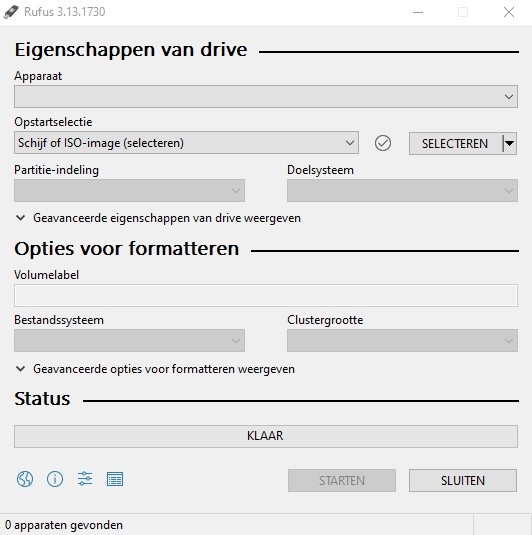
Meer informatie hoe Rufus te gebruiken, kan gevonden worden op deze Rufus FAQ.
USBit kan hier gedownload worden: USB Image Tool.
Download het ZIP bestand en pak het uit in een lege directory, standaard directory "usbit".
USB Image Tool gebruik je als je een backup van je USB Flash Drive wilt maken of als je een SD Card van of naar een USB Flash Drive wil kopieren. Je hebt dan wel een SD Card reader nodig op je computer. Je kan hiermee je bijvoorbeeld VMWARE ESXi USB Flash drive kopieren naar een image bestand, zodat je dat terug kunt zetten als een ESXi update faalt.
USB Image Tool is alleen beschikbaar in de Engelse taal.
Dit is het meest belangrijke scherm.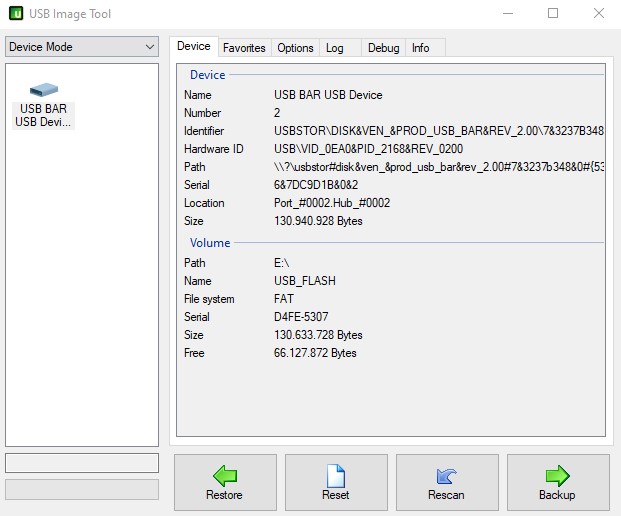
Selecteer links het juiste USB device. Dan heb je twee knoppen aan de onderkant, Backup en Restore, Rescan toont nieuwe devices als deze nog niet aangesloten waren toen het USB Image Tool werd gestart. Een Backup maakt een image bestand aan op je computer. Een Restore zet dit image bestand weer terug.
De tweede optie van het Options scherm (Truncate Oversize images) kan van belang zijn als de opslag ruimte bij een Restore actie iets te klein is. Je moet dan wel zeker weten dat het laatste stukje van je orginele bestand leeg is. Deze optie is dus alleen van belang bij een Restore actie. Met de knop "Save settings to register" slaat wijzigingen op zodat ze geldig blijven na een herstart.
Hieronder ziet u het Options scherm.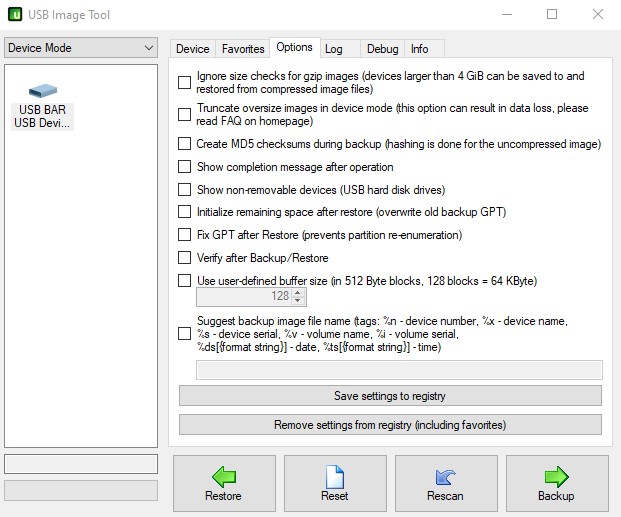
Meer informatie kan gevonden worden in de USB Image Tool FAQ.


 NL
NL  EN
EN 